Τεχνικές για την εφαρμογή αλλαγής σελίδας
Τα Έγγραφα Google μας διευκολύνουν με τέσσερις μοναδικές τεχνικές που χρησιμοποιούμε για να επιτύχουμε την αλλαγή σελίδας στο έγγραφό μας. Θα μάθουμε και τις τέσσερις τεχνικές εδώ, και αυτές οι τεχνικές είναι:
- Χρησιμοποιώντας την επιλογή 'Εισαγωγή' -> 'Διακοπή' -> 'Αλλαγή σελίδας'.
- Χρησιμοποιώντας τη συντόμευση 'Ctrl+Enter'.
- Χρησιμοποιώντας το 'διάστιχο γραμμών και παραγράφων' -> 'Προσθήκη αλλαγής σελίδας πριν'
- Χρησιμοποιώντας το 'Μορφή' -> 'Διάστημα γραμμών και παραγράφων' -> 'Προσθήκη αλλαγής σελίδας πριν'
Υπάρχουν πρακτικές επιδείξεις όλων αυτών των τεχνικών για να προσθέσουμε αλλαγές σελίδας στο έγγραφό μας.
Παράδειγμα 1: Χρήση της Επιλογής Μενού 'Εισαγωγή'.
Εδώ είναι το έγγραφο στο οποίο προσθέτουμε την αλλαγή σελίδας. Το βέλος στην εικόνα δείχνει ότι πρέπει να εισαγάγουμε την αλλαγή σελίδας σε αυτό το σημείο. Όπως φαίνεται στην παρακάτω εικόνα, κατευθύνουμε τον κέρσορα μας εκεί που πρέπει να προσθέσουμε την αλλαγή σελίδας στο έγγραφο.
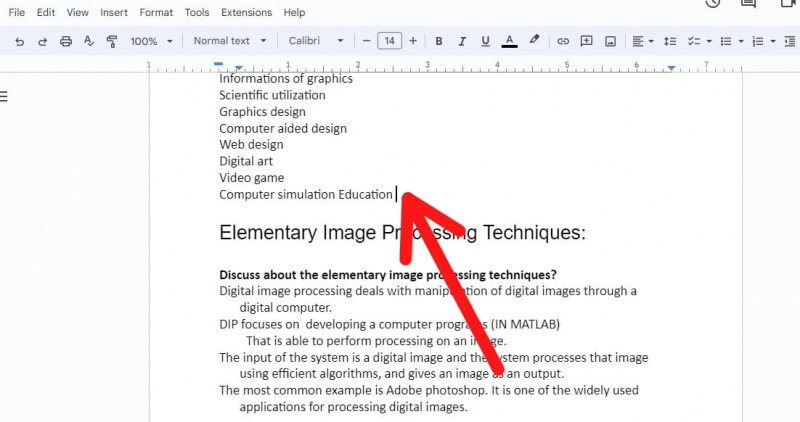
Αφού δείξουμε τον κέρσορα στη συγκεκριμένη θέση, πατάμε στο μενού «Εισαγωγή» καθώς πρέπει να εισάγουμε την αλλαγή σελίδας εδώ. Αυτό το μενού περιέχει πολλές επιλογές εισαγωγής.
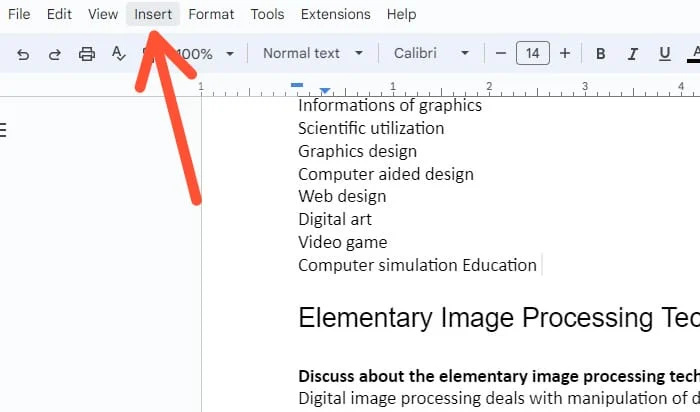
Εδώ, βλέπουμε την επιλογή 'Διακοπή' σε αυτό το μενού και πρέπει επίσης να προσθέσουμε την αλλαγή σελίδας. Έτσι, κάνουμε κλικ στο βέλος αυτής της επιλογής. Μετά από αυτό, εμφανίζεται ένα ακόμη μενού από το οποίο επιλέγουμε την επιλογή «Διακοπή σελίδας».
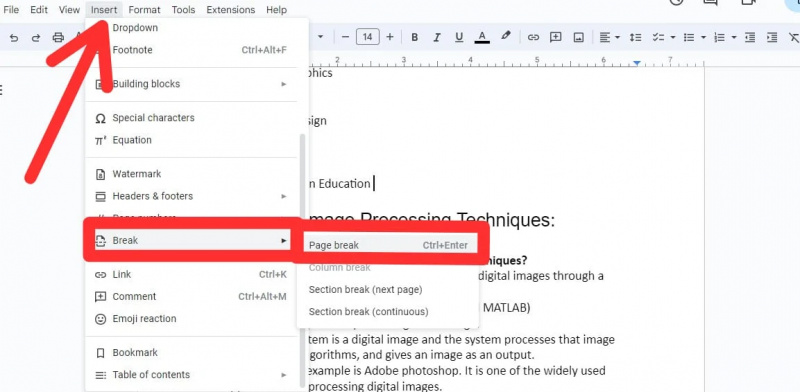
Αφού επιλέξουμε την επιλογή 'Αλλαγή σελίδας', παρατηρούμε τώρα ότι η αλλαγή σελίδας προστίθεται σε εκείνο το σημείο όπου τοποθετούμε τον κέρσορα μας και το κείμενο μετά από αυτό μεταφέρεται τώρα στην επόμενη σελίδα.
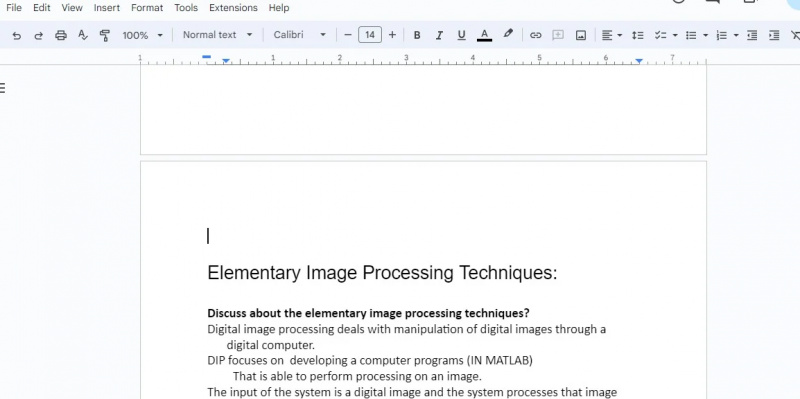
Παράδειγμα 2: Χρήση της συντόμευσης 'Ctrl+Enter'.
Εδώ, θέλουμε να μετακινήσουμε τη δεύτερη επικεφαλίδα, 'Raster Scan', στην επόμενη σελίδα και να εφαρμόσουμε την αλλαγή σελίδας. Για αυτό, τοποθετούμε τον κέρσορα μετά από αυτήν την παράγραφο από όπου πρέπει να μεταφέρουμε το επόμενο κείμενο στην επόμενη σελίδα. Αφού τοποθετήσουμε τον κέρσορα στο τέλος της παραγράφου, χρησιμοποιούμε την τεχνική συντόμευσης εδώ και πατάμε «Ctrl+Enter» για να προσθέσουμε την αλλαγή σελίδας εδώ.
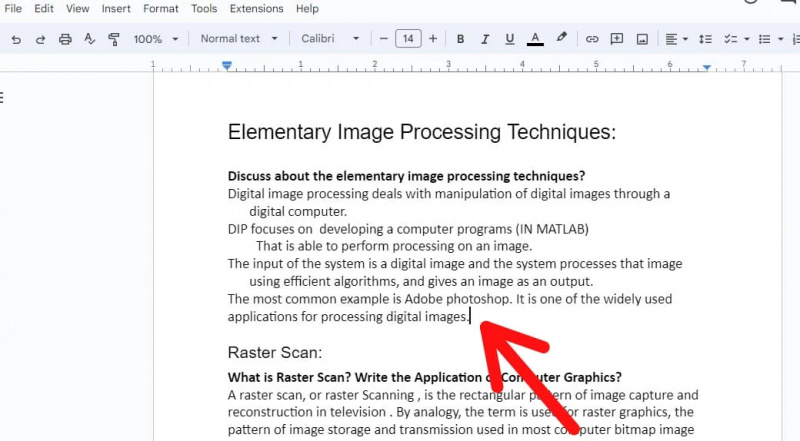
Εδώ, είδαμε ότι η δεύτερη επικεφαλίδα μεταφέρεται τώρα στην επόμενη σελίδα. Αυτό συμβαίνει επειδή προσθέτουμε το 'Page Break' εδώ χρησιμοποιώντας το 'Ctrl+Enter'.
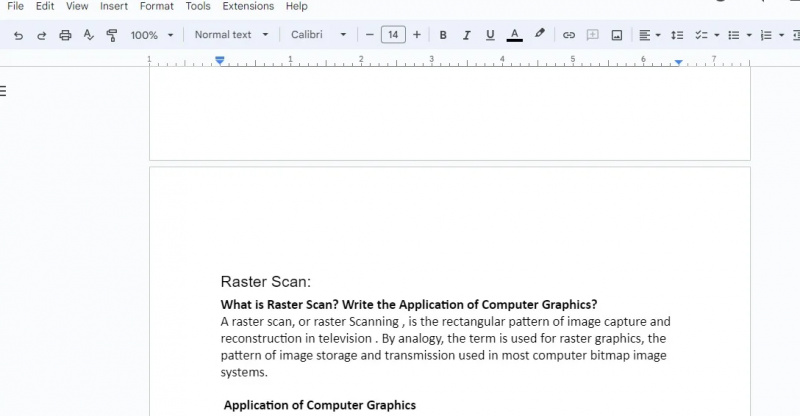
Παράδειγμα 3: Χρησιμοποιώντας το 'διάστιχο γραμμών και παραγράφων'
Τώρα, υπάρχει μια άλλη επικεφαλίδα η οποία είναι 'Εφαρμογή γραφικών υπολογιστών' και θέλουμε να προσθέσουμε την αλλαγή σελίδας σε αυτό το σημείο και να μετακινήσουμε αυτήν την επικεφαλίδα στην επόμενη σελίδα. Εδώ, πρέπει να δείξουμε τον κέρσορα πριν από το κείμενο που θέλουμε να μετακινήσουμε στην επόμενη σελίδα. Έτσι, τοποθετούμε τον κέρσορα ή το δείκτη πριν από την επικεφαλίδα.
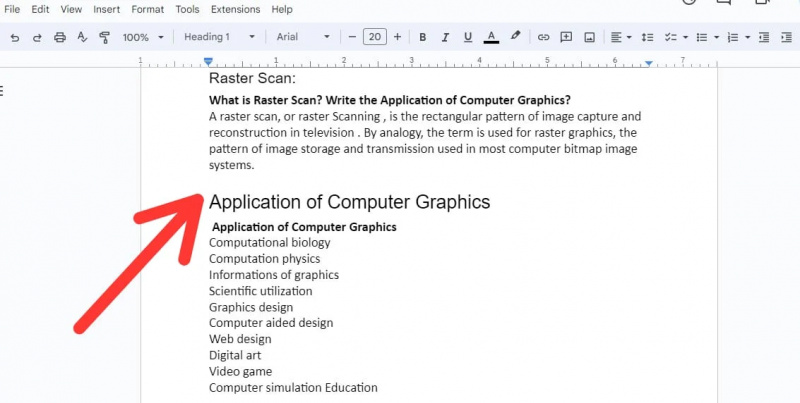
Μετά από αυτό, μετακινούμαστε προς το εικονίδιο «Διάστιξη γραμμών και παραγράφων» και ανοίγουμε το αναπτυσσόμενο μενού.
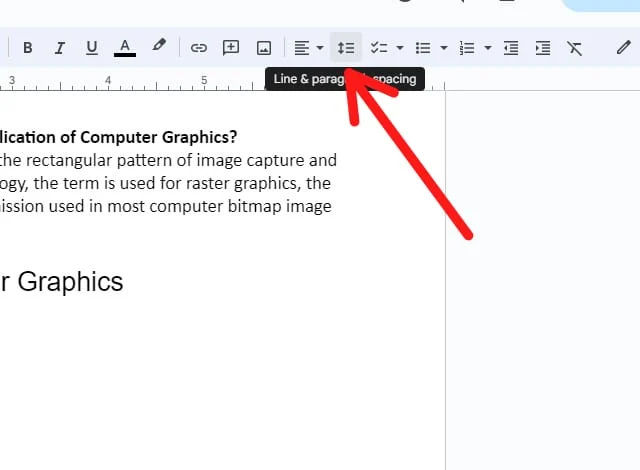
Αυτό το εικονίδιο 'Απόσταση γραμμών και παραγράφων' έχει μια επιλογή που λέει, 'Προσθήκη αλλαγής σελίδας πριν'. Σημαίνει ότι προσθέτει την αλλαγή σελίδας πριν από το κείμενο όπου τοποθετούμε τον κέρσορα. Έτσι, πατώντας αυτήν την επιλογή προσθέτουμε την αλλαγή σελίδας στην επιθυμητή θέση.
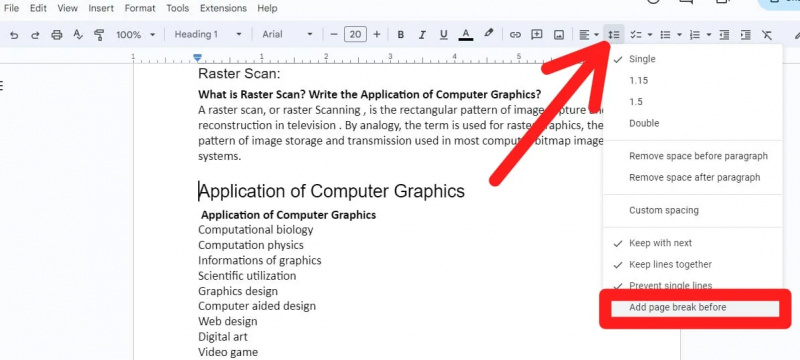
Εδώ, μπορούμε να δούμε ότι χωρίζει το έγγραφο σε δύο σελίδες και προσθέτει επίσης την αλλαγή σελίδας όπου τοποθετούμε τον κέρσορα σε αυτό το έγγραφο.
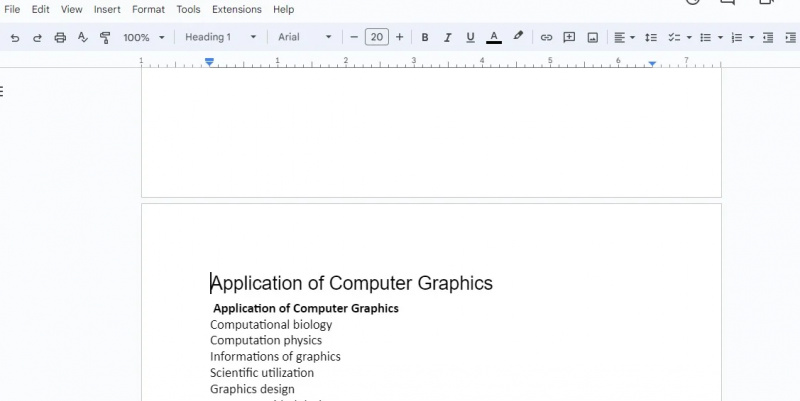
Παράδειγμα 4: Χρήση της Επιλογής Μενού «Μορφοποίηση».
Σε αυτό το έγγραφο, έχουμε μια επικεφαλίδα 'Γραφικά Υπολογιστή' και θέλουμε να προσθέσουμε την αλλαγή σελίδας εδώ και να μεταφέρουμε το κείμενο αυτής της επικεφαλίδας στην επόμενη σελίδα μαζί με αυτήν την επικεφαλίδα. Τοποθετούμε τον κέρσορα πριν από την επικεφαλίδα «Γραφικά Υπολογιστή» εδώ.
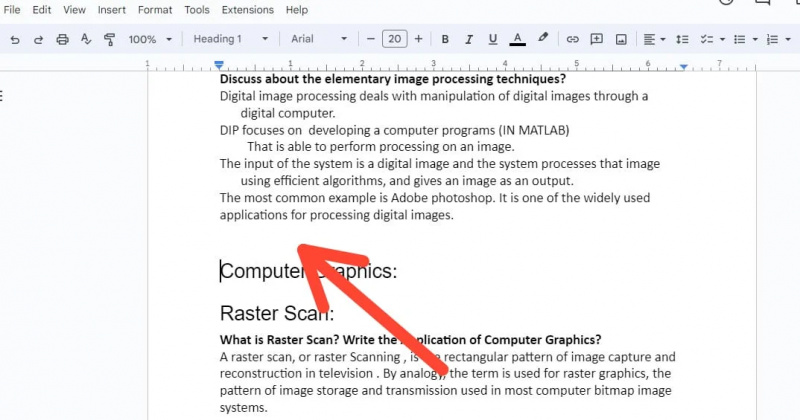
Επιλέγουμε το μενού «Μορφή» αφού τοποθετήσουμε τον κέρσορα στην επιθυμητή θέση, καθώς πρέπει να εισαγάγουμε μια αλλαγή σελίδας σε αυτήν τη θέση. Αυτό το μενού προσφέρει μια ποικιλία δυνατοτήτων σχηματισμού. Πρέπει να προσθέσουμε μια αλλαγή σελίδας εδώ, επομένως κάνουμε κλικ στο βέλος δίπλα στην επιλογή «Διάστιξη γραμμών και παραγράφων» σε αυτό το μενού. Μετά από αυτό, εμφανίζεται ένα περαιτέρω μενού με την επιλογή 'Προσθήκη αλλαγής σελίδας πριν'. Επιλέγουμε αυτήν την επιλογή 'Προσθήκη αλλαγής σελίδας πριν' εδώ, καθώς πρέπει να εισαγάγουμε την αλλαγή σελίδας πριν από την επικεφαλίδα.
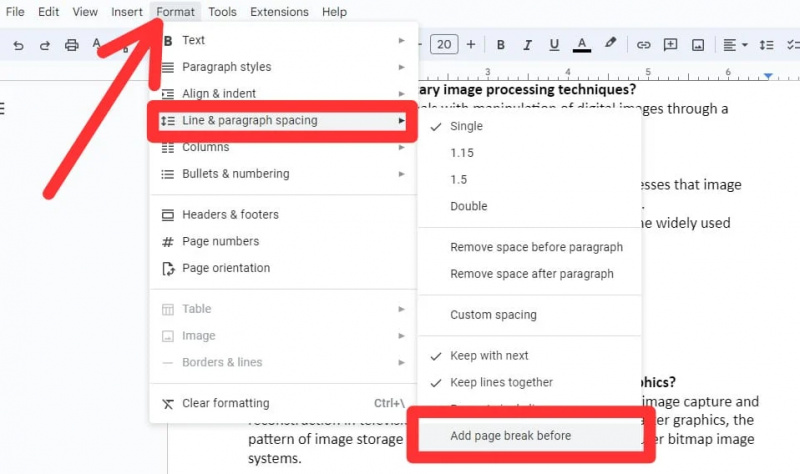
Εδώ, η καθορισμένη επικεφαλίδα μεταφέρεται τώρα στην επόμενη σελίδα του εγγράφου όπου βρίσκεται ο δρομέας στο έγγραφο. Διαχωρίζει ένα έγγραφο μιας σελίδας σε ένα έγγραφο δύο σελίδων εδώ με τη βοήθεια της 'Αλλαγή σελίδας'.
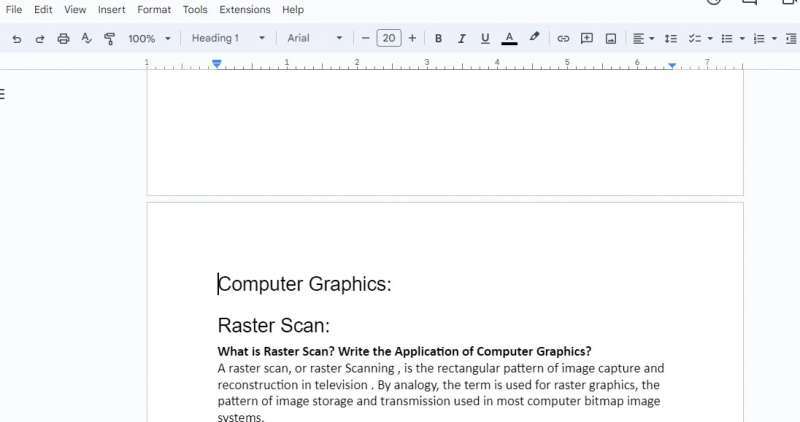
Παράδειγμα 5: Αλλαγή σελίδας στο Android στα Έγγραφα Google
Καθώς εργαζόμαστε επίσης στα Έγγραφα Google στο Android, μερικές φορές χρειαζόμασταν να χρησιμοποιήσουμε την αλλαγή σελίδας στο Android. Τώρα, εδώ είναι ένα παράδειγμα στο οποίο προσθέτουμε μια αλλαγή σελίδας στο Android σε ένα έγγραφο των Εγγράφων Google. Το έγγραφο εμφανίζεται όπου τοποθετούμε τον κέρσορα μας στην απαιτούμενη θέση όπου πρέπει να εισαγάγουμε την αλλαγή σελίδας.
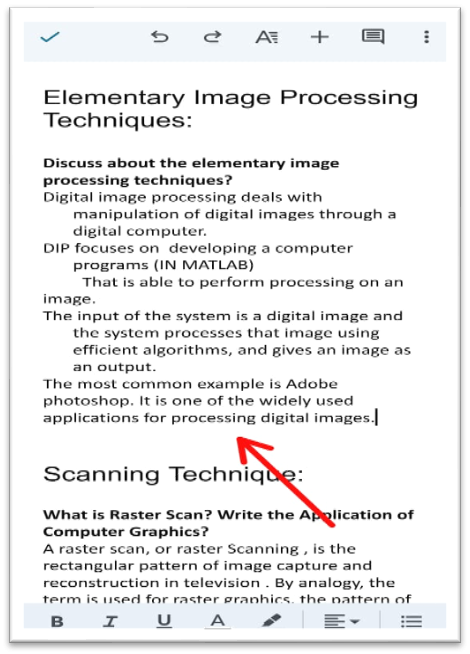
Τώρα, μετά από αυτό, επιλέξαμε το '+' που είναι το μενού εισαγωγής εδώ στο Android για να ανοίξουμε την επιλογή εισαγωγής. Έτσι, εισάγουμε την αλλαγή σελίδας χρησιμοποιώντας την επιλογή 'διακοπή σελίδας' από αυτές τις επιλογές.
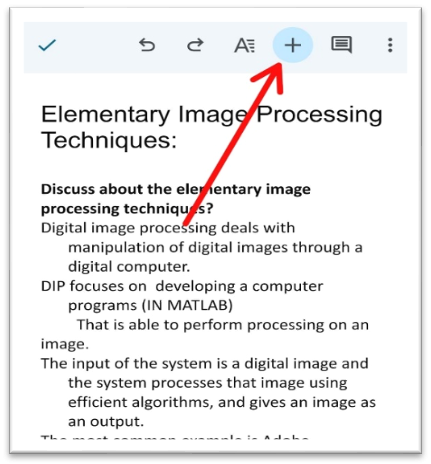
Κάποιες ακόμη επιλογές εμφανίζονται αφού κάνετε κλικ στο εικονίδιο εισαγωγής «+». Κάνουμε κύλιση προς τα κάτω και βλέπουμε την επιλογή 'Αλλαγή σελίδας' που είναι διαθέσιμη σε αυτό. Τώρα κάνουμε κλικ σε αυτό.

Μετά την επιλογή της επιλογής 'Αλλαγή σελίδας', μπορούμε να δούμε ότι το κείμενο μετά το σημείο στο οποίο τοποθετήσαμε τον δείκτη μας έχει πλέον μετακινηθεί ή μπορούμε να πούμε ότι εμφανίζεται η αλλαγή σελίδας. Το περιεχόμενο που ακολουθεί την αλλαγή σελίδας εκτυπώνεται στην επόμενη σελίδα κατά την εκτύπωση αυτού του εγγράφου.
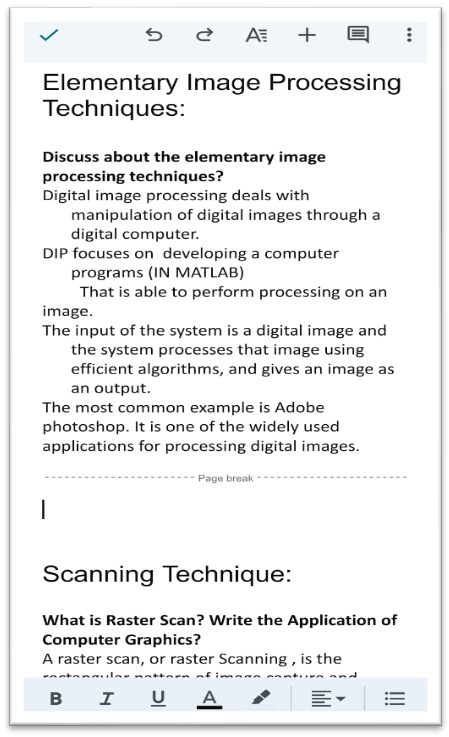
συμπέρασμα
Εισαγάγαμε την αλλαγή σελίδας στα Έγγραφα Google χρησιμοποιώντας τέσσερις μοναδικές τεχνικές σε αυτόν τον οδηγό και δείξαμε και τις τέσσερις αυτές τεχνικές με τη βοήθεια πρακτικών επιδείξεων. Τους εξηγήσαμε διεξοδικά και δείξαμε τα έγγραφα πριν και μετά την εισαγωγή της αλλαγής σελίδας στα Έγγραφα Google. Εισαγάγαμε επίσης αυτήν την αλλαγή σελίδας Android στο έγγραφο των Εγγράφων Google.